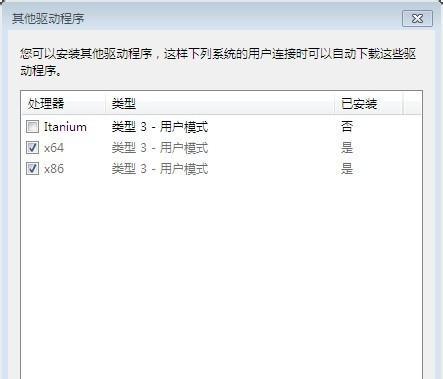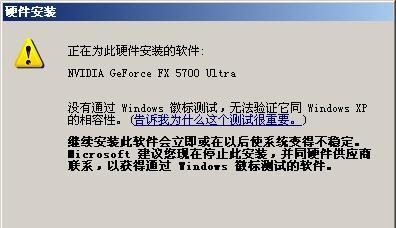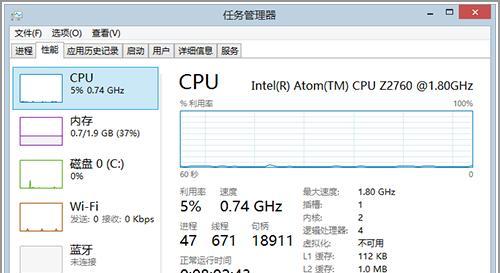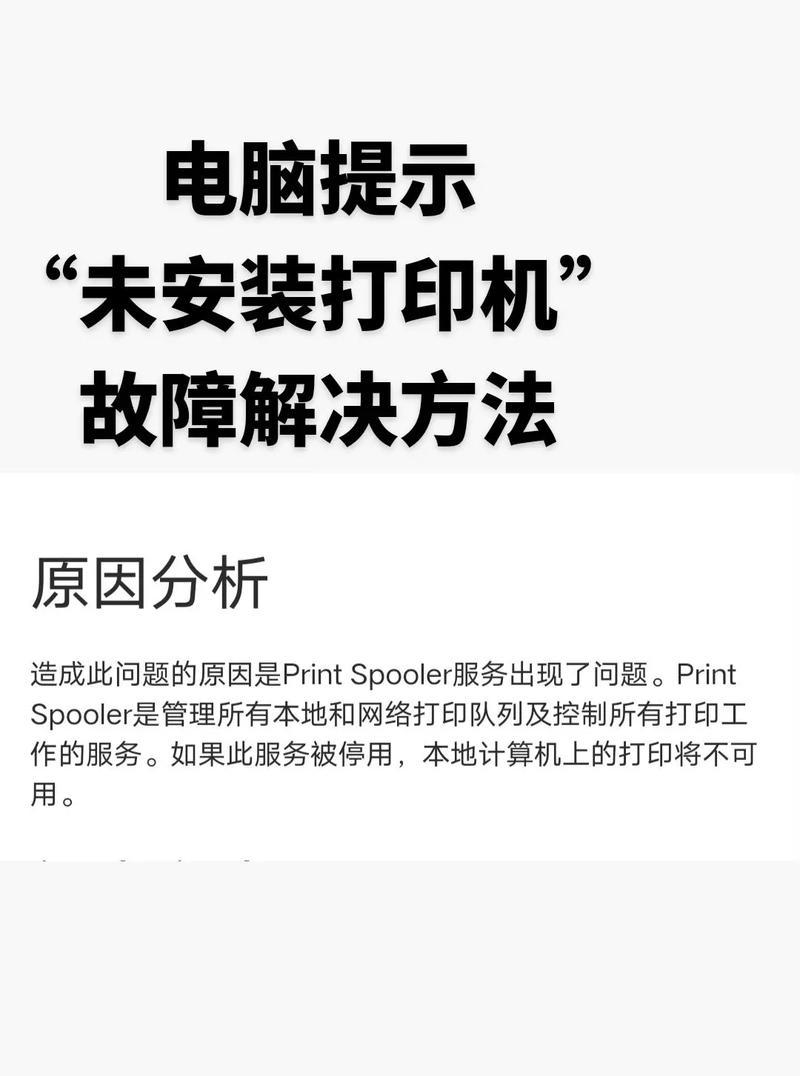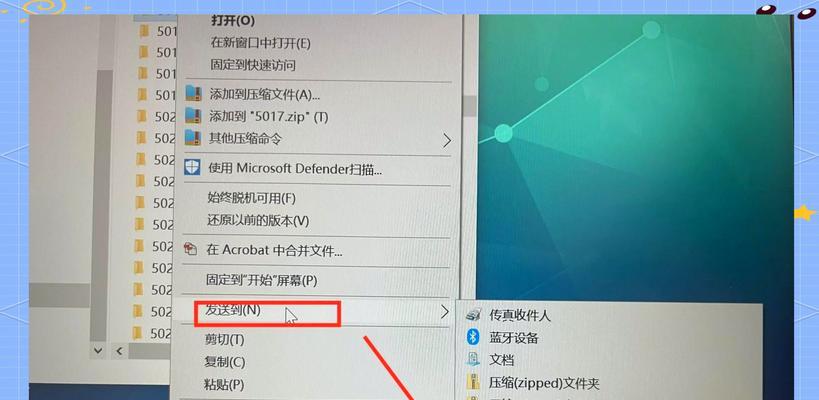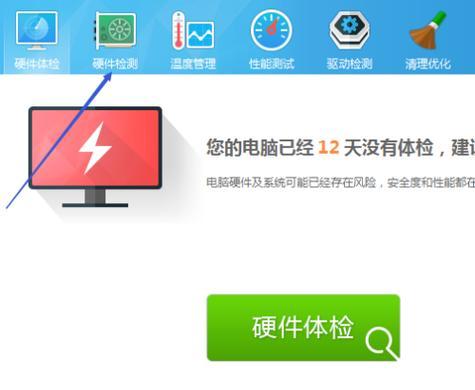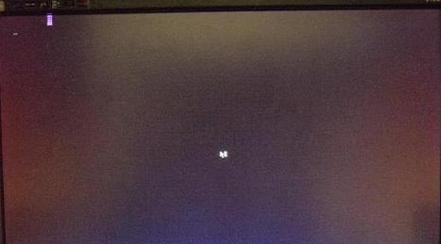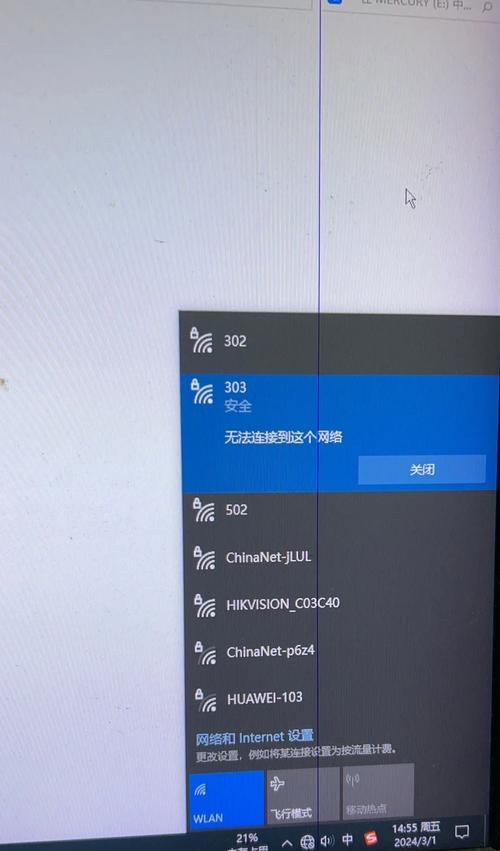近年来,随着操作系统的不断升级和更新,很多用户发现自己的电脑运行速度变慢,出现各种兼容性问题。在这种情况下,许多人选择将电脑原有的win8系统更换为win7系统,以获得更好的使用体验。本文将为您详细介绍在华硕电脑win8上安装win7系统的方法和步骤。
备份重要数据
在进行系统更换前,首先需要备份您的重要数据。打开文件管理器,将重要的文件、照片和音乐等存储到外部硬盘或云存储设备中,以防数据丢失。
下载win7系统镜像文件
在安装win7系统之前,您需要下载一个合适的win7系统镜像文件。请确保下载的系统文件版本与您购买的win7授权版本一致,并确保文件来源可靠。
制作启动U盘
准备一个容量足够的U盘,并使用专业的制作启动U盘的软件进行操作。将下载好的win7系统镜像文件制作成启动U盘,以便之后安装使用。
BIOS设置
在进行系统更换前,需要先进入电脑的BIOS设置界面,并将启动项调整为U盘启动。重启电脑时按下相应按键(通常是F2或Delete键),进入BIOS设置界面,找到"Boot"选项,将U盘设置为第一启动项。
重启电脑
保存并退出BIOS设置,重启电脑。系统会从U盘中启动,并进入win7的安装界面。
选择安装方式
在安装界面中,选择您的语言和地区,并点击"下一步"继续安装。随后,您需要选择安装类型,可以选择全新安装或覆盖安装。
格式化分区
如果您选择全新安装,系统将会自动创建新的分区并格式化,而覆盖安装则会保留原有的分区。请注意,全新安装将会清空电脑中所有数据,请确保已提前备份。
系统安装
在格式化分区之后,系统会自动进行安装。您需要按照界面提示完成安装过程,包括选择时区、输入用户名和密码等信息。
更新驱动程序
安装完win7系统后,您需要手动更新一些驱动程序以确保电脑正常运行。通过华硕官方网站或相关驱动程序下载网站,下载并安装最新的驱动程序。
激活系统
安装完所有驱动程序后,您需要激活win7系统。打开控制面板,找到"系统"选项,点击"激活Windows"进行激活。
安装常用软件
完成系统激活后,您需要安装一些常用的软件,如浏览器、音乐播放器等。这样您就可以开始享受新安装的win7系统带来的畅快体验了。
还原数据
在安装完常用软件后,您可以通过之前备份的数据还原个人文件、照片和音乐等。将备份好的数据复制到相应的文件夹中,确保您的个人数据完整。
个性化设置
进入控制面板,进行个性化设置,如更改桌面壁纸、调整屏幕分辨率、设置系统声音等,以满足个人需求。
优化系统性能
为了让电脑更加流畅运行,您可以进行一些优化操作,如清理垃圾文件、卸载不必要的软件、优化启动项等。
通过以上步骤,您已成功在华硕电脑win8上安装了win7系统。相信新系统将为您带来更好的使用体验和更高的工作效率。同时,我们也提醒您在进行系统更换之前务必备份重要数据,并确保下载的系统文件来源可靠。祝您操作顺利,享受使用win7系统的愉快时光!